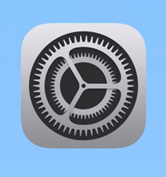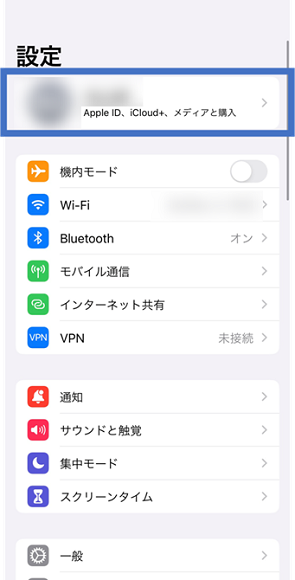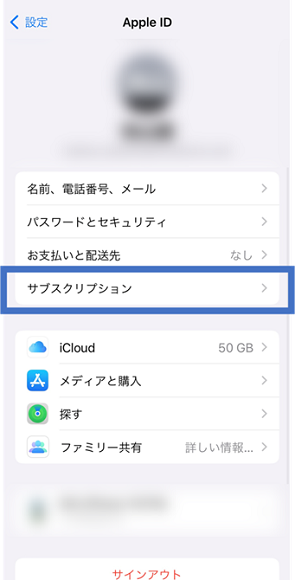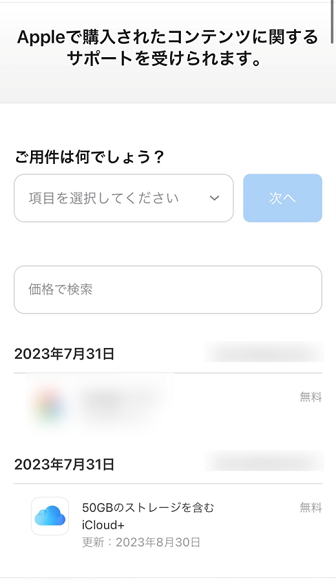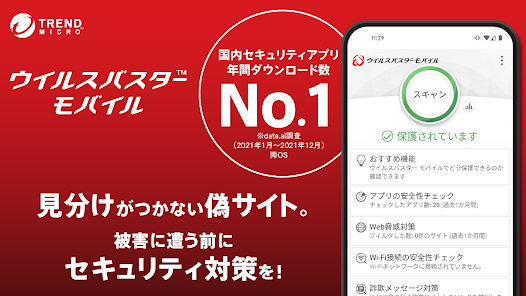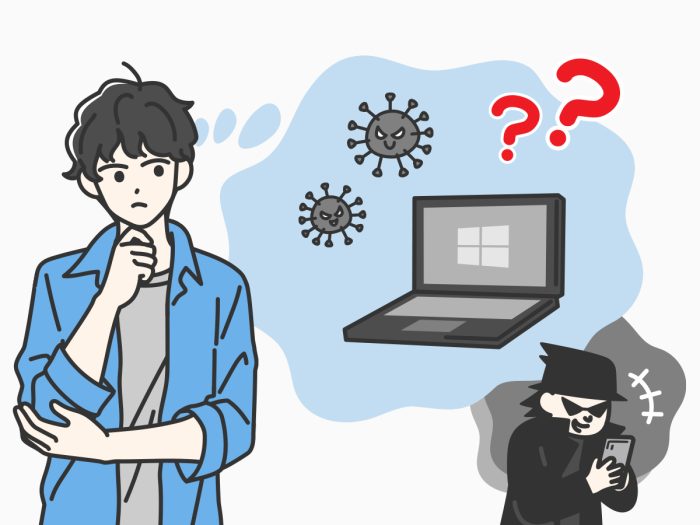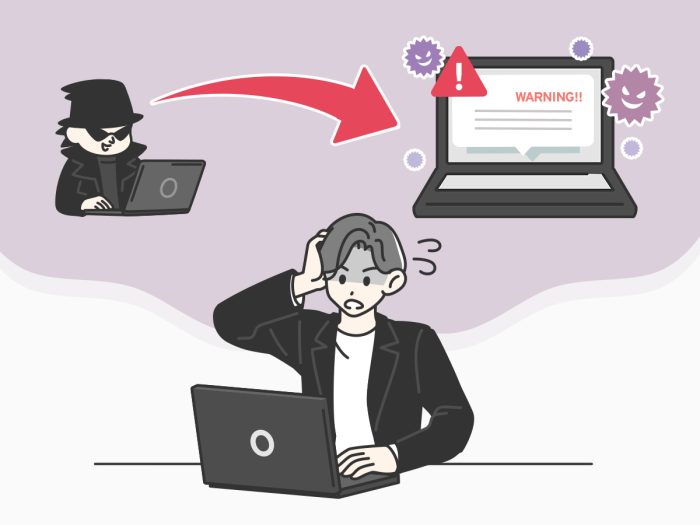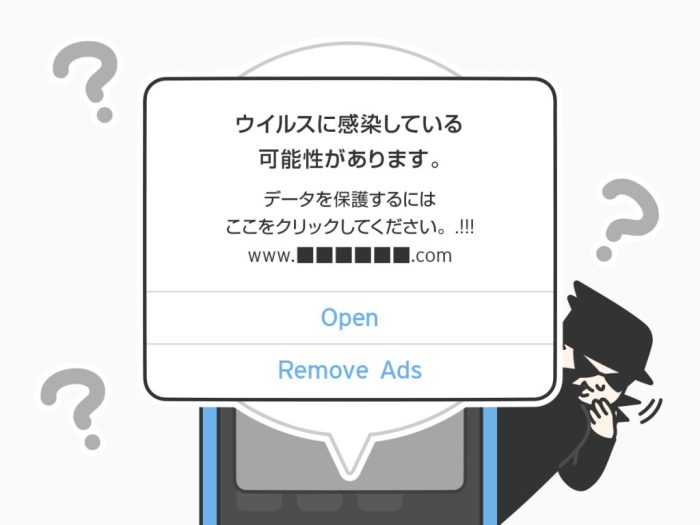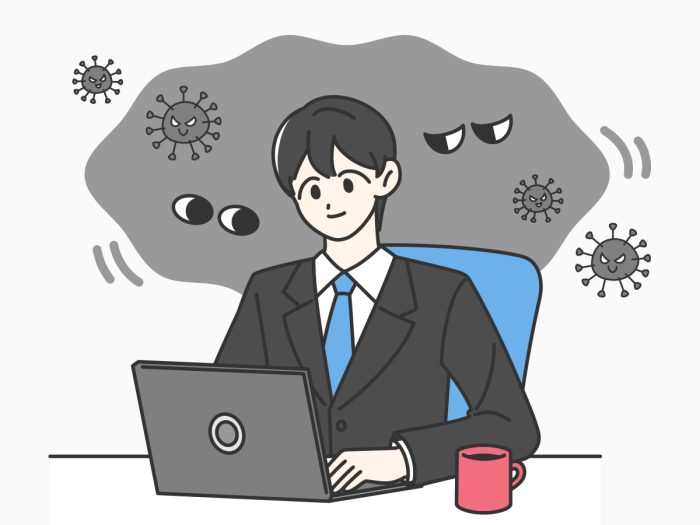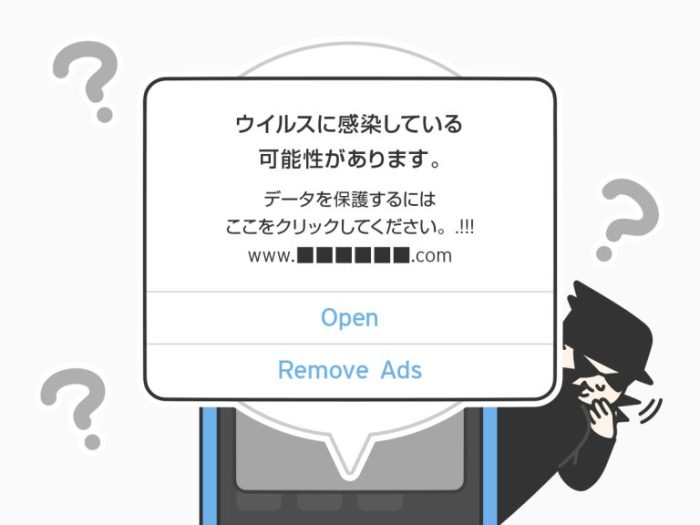
iPhoneでWebサイトを閲覧中に「ウイルスに感染しました」といった警告画面が突然表示され、自分の個人情報が盗み取られてしまったり、端末が使えなくなってしまったりしないかと不安に感じたことはありませんか?しかし、その警告は偽物の可能性があり、適切に対処することで被害を防ぐことができます。
この記事では、偽の警告画面の事例や表示された場合の対処法、また万が一、だまされた場合の対処法を紹介します。
iPhoneで「ウイルスに感染しました」と表示される画面は本物か?
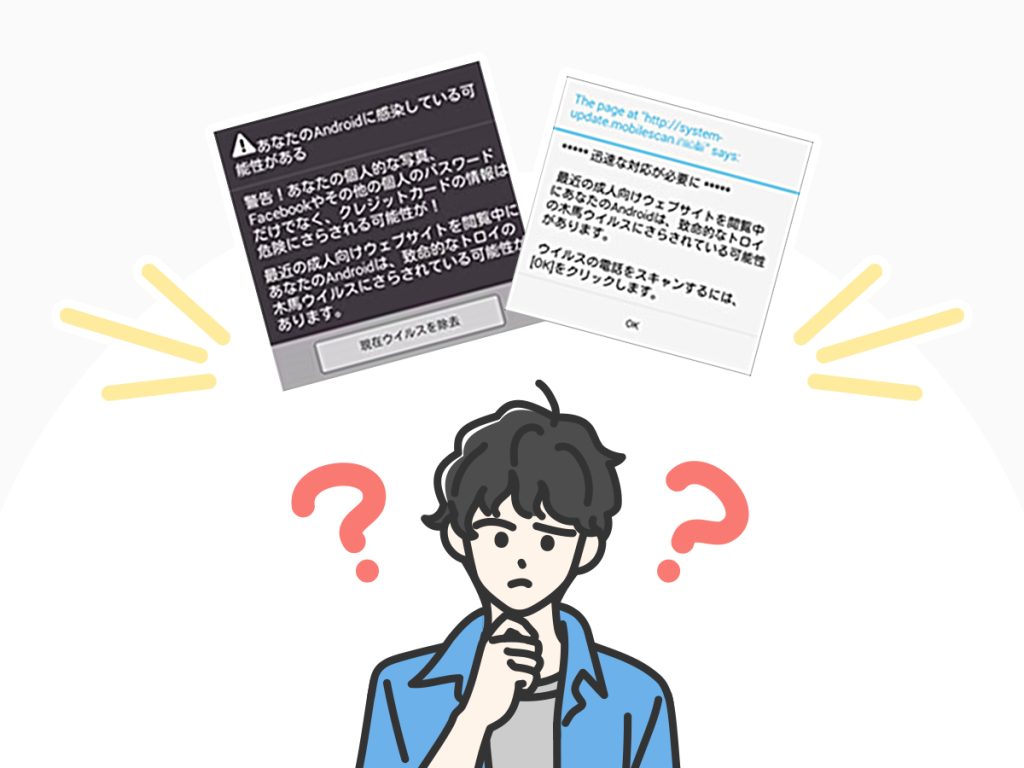
iPhoneで突然表示される「あなたのスマホは危険なウイルスに感染しました」などの警告画面は偽物の可能性が高く、ユーザをだまし金銭や情報を取るための詐欺の手口として知られています。
※iPhoneにインストールしているセキュリティ対策アプリやWebブラウザのセキュリティ機能によって、「このWebサイトは安全ではない可能性があります」といった正規の警告画面が表示されることがあります。しかし、Webサイトの閲覧中に表示されるウイルス感染の画面については偽物の可能性が高いです。
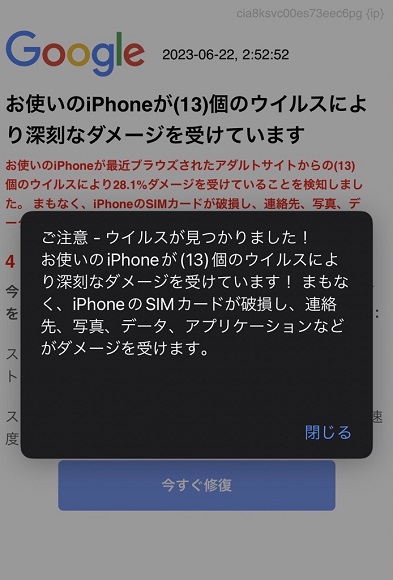
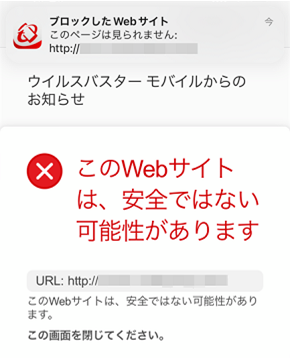
(ウイルスバスター モバイルの場合)
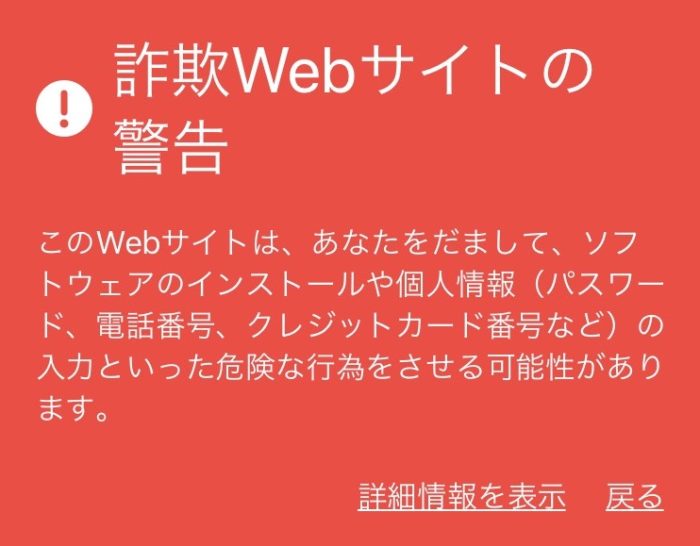
Webブラウザ上のウイルス感染画面は「偽警告」である可能性が高い
前述の通り、Webブラウザ上で表示される「ウイルスに感染しています」といった警告画面は偽警告の可能性が高いです。これは偽の警告画面や警告音により、ユーザの不安をあおることで不正なアプリのインストールや購入を促したり、詐欺につながる問合せ先などに誘導したりするネット詐欺の手口です。
正規のセキュリティアプリやOS※の場合、不審なWebサイトやアプリを検出した通知を表示するのみで、アプリのダウンロードや外部への連絡を促すことはありません。
※OS(オペレーティングシステム)=WindowsやiOSなどのパソコンやスマホを動かす土台となるソフトウェアのこと
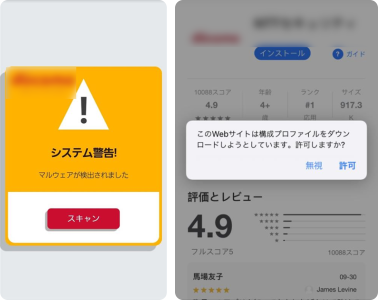
「偽警告」に類似する詐欺またはネット詐欺として、他にも以下のような事例があります。
カレンダー詐欺
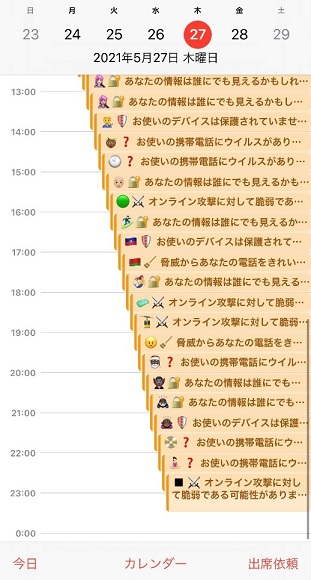
iPhone特有の攻撃として、カレンダーの通知を悪用する詐欺があります。これはApple IDやiCloudのメールアドレスを利用して一方的にイベントに招待し、通知機能を使ってメッセージを送りつけてくる手口です。「ウイルス感染の警告」などをタイトルにすることでイベントを開かせ、添付のURLから偽サイトに誘導して個人情報を盗み取ろうとします。怪しいイベントがカレンダーに追加された場合は、以下の手順でイベントを削除しましょう。
1.カレンダー App を開きます。
2.迷惑なカレンダーイベントをタップします。
3.画面の下部で「このカレンダーからサブスクリプションの登録を解除」をタップします。
4.確認のため、「登録解除」をタップします。
【参考情報】
Apple | iPhone でカレンダーやイベントのスパムを削除する
懸賞当選詐欺
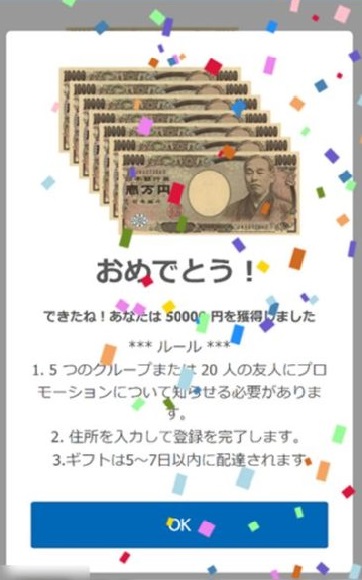
Webサイトを閲覧中に、「懸賞に当選しました」といった内容のメッセージを表示して、賞品を送付するという名目などで個人情報を入力させ、盗み取る手口です。
偽警告によって起こり得る被害
「偽警告」にだまされると、次のような被害が想定されます。
偽サイトや詐欺サイトで個人情報を盗まれる
前章でも触れたように偽の警告画面から誘導されるWebサイト上で個人情報を盗み取られる可能性があります。懸賞当選詐欺では、お金を受け取るために必要という名目で、偽サイトに誘導し、クレジットカードや銀行口座の暗証番号、その他個人情報などの入力を促します。
不正なプログラムやアプリのインストールや購入を促される
「偽警告」で誘導されたWebサイトから、「セキュリティレベルを高める」、「端末を安全にする」などの名目で、不正なプログラムやアプリのインストールや購入を促される可能性があります。
※正規のVPN、セキュリティ対策ソフトなどのインストール・購入を促される場合もあります。
偽のサポート窓口で有償のサポート契約などを促される
偽のサポート窓口に電話をかけるように誘導されることがあります。つながった先で有償のサポート契約や電子マネーなどでの金銭の支払い、ウイルスを含むプログラムやアプリのインストールを促されることがあります。WindowsやMacユーザを狙った同様の手口も確認されているため、注意してください。
【関連記事】
そもそもiPhoneはウイルスに感染する?
iPhoneは基本的に、厳重な審査を通ったアプリのみを提供している「App Store」以外からアプリをインストールすることはできません。そのため、通常は不正アプリをインストールする危険性は低いです。
ただし、「脱獄(ジェイルブレイク)」と呼ばれる不正な改造をすると、公式ストア以外からのアプリのインストールが可能になるため、不正アプリによる被害にあう可能性も高まります。
また、前述の「偽警告」にだまされることで、ユーザ自身が不正プログラムやアプリをインストールさせられる可能性もあります。
普段見慣れない警告画面が表示されたときの対処法
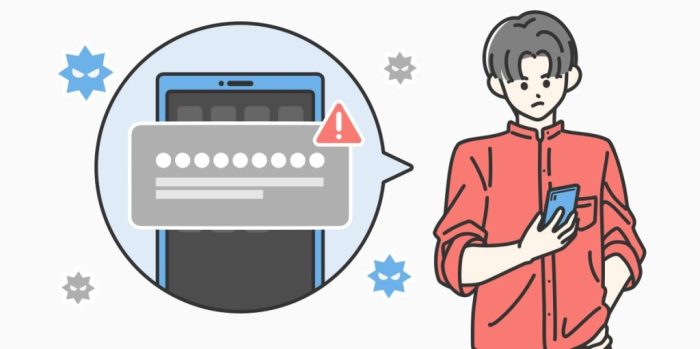
OS※やセキュリティ対策アプリが表示する正規の警告画面は、不審なWebサイトやアプリを検出した通知を表示するだけで、アプリのインストールや外部への連絡を促すことはありません。「偽警告」が疑われる画面が表示された場合は、以下の対処を行ってください。
※OS(オペレーティングシステム)=WindowsやiOSなどのパソコンやスマホを動かす土台となるソフトウェアのこと
警告を無視する
あやしい警告画面が表示された場合は、ウインドウやタブを閉じて警告を無視しましょう。警告画面で案内された連絡先に電話をかけたりメールを送ったりしないようにしましょう。偽警告に表示された偽のWebサイトにアクセスしてしまった場合や、偽のサポート担当者と電話をしてしまった場合、ソフトウェアやアプリのインストールをしないようにしてください。
利用中のサービスを名乗る警告が表示された場合は公式のサポート窓口へ問い合わせる
もし利用中のサービスを装った偽警告が出た場合、「偽警告」と正規の警告画面を見分けることは困難です。利用しているソフトウェアやサービスからの正規の警告かどうかを問い合わせる際は、警告画面で表示された連絡先ではなく、セキュリティ対策ソフトやサービスの公式のサポート窓口に相談するようにしてください。安全に公式のサポート窓口の連絡先を探すために、別端末からの検索や、別ブラウザ、ブックマークからアクセスしましょう。
トレンドマイクロ製品をお使いの方で、製品から出た通知について公式サポートに問い合わせたい場合は以下のページを参照ください。
【参考情報】
トレンドマイクロのサポートに問い合わせる
iPhoneの偽警告にだまされたときのケース別対処法
「偽警告」にだまされ指示に従ってしまった場合の動作と対処法について説明します。
電話番号やメールアドレスに連絡してしまった場合
「偽警告」に案内された電話番号やメールアドレスに連絡してしまった場合、連絡をした相手や第三者から、電話やメールで後日連絡を受けることがあります。そのような連絡には着信拒否や迷惑メールフィルターなどを活用して無視してください。
また、個人情報の入力や金銭の支払い、ソフトウェア・アプリのインストールを求められた場合も応じないようにしましょう。
アプリをインストールしてしまった場合
「偽警告」に従ってアプリをインストールしてしまった場合、以下の手順で対処してください。
①不審なアプリが「継続課金(サブスクリプション)」になっていないかを確認します。不審なアプリがあった場合は課金をキャンセルしてください。
iPhone や iPad でサブスクリプションを解約する方法(クリックして開く)
1.設定 App を開きます。
2.自分の名前をタップします。
3.「サブスクリプション」をタップします。
4.「サブスクリプションをキャンセルする」をタップします。
Apple|Apple のサブスクリプションを解約する必要がある場合
下にスクロールしないと、「サブスクリプションをキャンセルする」ボタンが表示されない場合があります。キャンセルボタンがない場合や、期限切れのメッセージが赤字で表示される場合、そのサブスクリプションは解約済みです。
②課金履歴でアプリ内課金などが勝手に行われていないかを確認します。
購入履歴の確認方法(クリックして開く)
1.reportaproblem.apple.comにアクセスします。
2.Apple ID とパスワードでサインインします。
3.最近の購入履歴がリストで表示されます。何を購入した金額なのかはっきりわかっていなくても、正確な額がわかっていれば、その額で検索してください。さらに遡って購入情報を調べたい場合は、デバイスの「設定」または「アカウント設定」で購入履歴を確認してください。
③不審なアプリをアンインストールします。
【参考情報】
Apple|iPhone、iPad、iPod touch で App を削除する
個人情報を入力してしまった場合
誘導された偽サイトでID やパスワードを入力してしまった場合は、IDとパスワードをすぐに変更してください。また、クレジットカードの情報を入力してしまった場合は、被害を最小限に留めるため、パスワードの変更やカードの停止/再発行などの対処法をクレジットカード会社に相談してください。
また、金銭的な被害にあってしまった場合は、警察に被害の事実を連絡しましょう。
詳細は以下のページを確認してください。
【参考情報】
詐欺メールや詐欺サイトの情報に騙されてしまった際の対処方法
お金を払ってしまった、契約してしまった場合
誘導されたWebサイト上で支払いや契約をしてしまったことで金銭的な被害が疑われる場合は、最寄りの警察署に相談をしてください。
【参考情報】
警察庁|相談窓口
偽警告の表示を防ぐにはセキュリティ対策ソフトの利用を検討する
セキュリティ対策ソフトには、「偽警告」を表示するような危険なWebサイトを未然に防ぐ機能を提供しているものがあります。
例えば「ウイルスバスター モバイル」では、AI技術でさらに進化したWeb脅威対策機能で、ネット詐欺サイトなどの危険なWebサイトへのアクセスをブロックします。
また各OS※独自の機能として、iOS版ではWebページ内に表示する広告をブロックし、Android版ではGoogle PlayやAPK ファイル経由の不正なアプリのインストールを未然にブロックします。
[主な機能]※全ての機能一覧はこちら
①Web脅威対策
②不正アプリ対策(Androidのみ)
③SMSスキャン
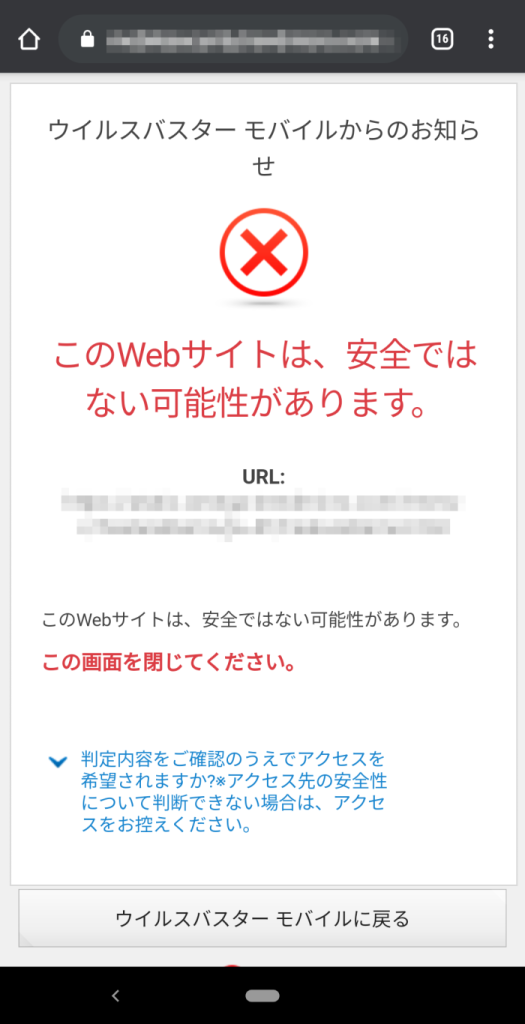
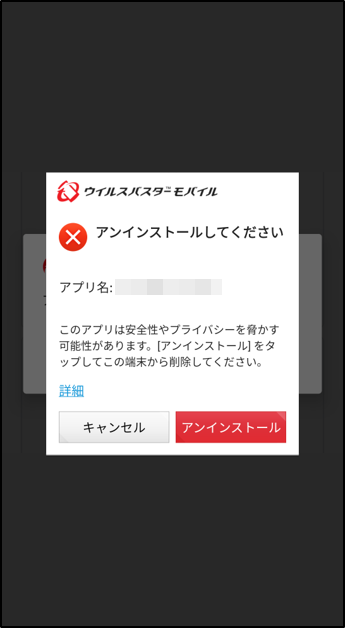
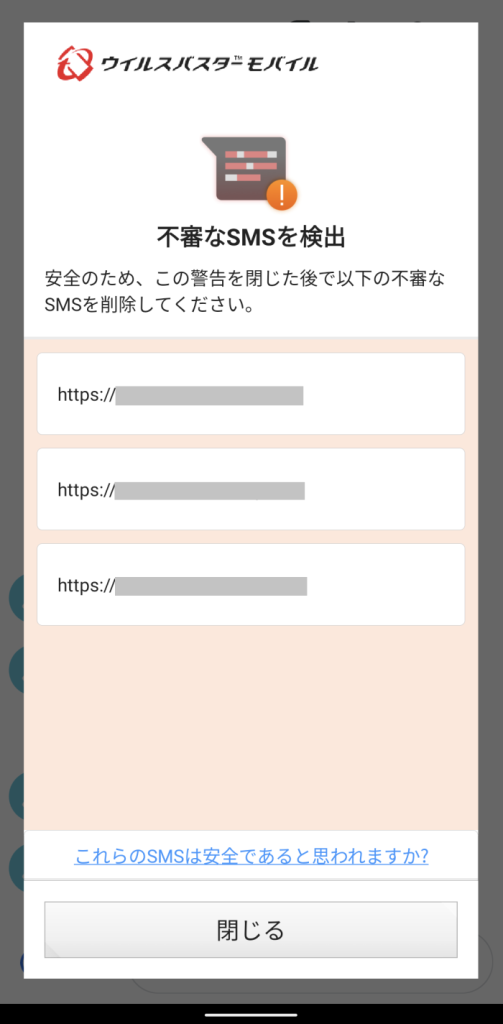
ウイルスバスター モバイル(iOS/iPadOS/Android)無料体験版
Webブラウザ上で表示されるiPhoneのウイルス感染画面は無視しよう
Webサイトで表示されるiPhoneのウイルス感染画面は、ほとんどの場合が偽警告です。まずはだまされずに無視することが先決ですが、もしだまされてしまった場合には、この記事で紹介したような対処法を試してみてください。「ウイルスに感染したかも」とあせらずに、落ち着いて対処しましょう。
同じカテゴリの人気記事
無料体験版のご紹介
パソコンやスマホのセキュリティ対策が気になるときは・・・
まずは30日間、無料体験してみませんか?
スマホ・タブレットをお使いのお客さま
(Android/iOS/iPadOS)
パソコンをお使いのお客さま
(Windows/MacOS)
- ※無料体験版をご利用の際は、クレジットカードの登録不要!
- ※30日無料体験版は、無料体験期間終了後、自動で有償版に切り替わることはございません。
- ※Windows版とMac版ではご利用いただける機能が異なります。詳しくは機能一覧をご覧ください。
- TREND MICRO、およびウイルスバスターはトレンドマイクロ株式会社の登録商標です。
- 「Android」、「Google Play」はGoogle LLCの商標です。
- 「iOS」、「iPadOS」、「MacOS」、「App Store」はApple inc. の商標です。
- 「Microsoft」はMicrosoft Corporation の商標です。
 ウイルスバスター無料体験版はこちら
ウイルスバスター無料体験版はこちら